Como mudar de individual para familiar Apple Music
Você já deve ter ouvido falar sobre o Plano Familiar no Apple Music, que permite que outros membros desfrutem dos mesmos recursos que você desfruta. E se você tiver atualmente o plano individual, como você vai mudar de individual para família Apple Music?
A Apple Music tem três tipos diferentes de planos de assinatura. Se você começar com o Apple Music, poderá escolher entre o plano Individual, o plano Familiar e o plano Aluno. O plano Individual permitirá que você use apenas uma conta do Apple Music em comparação com um plano Família que suporta até 6 contas. O plano Família pode custar um pouco mais, mas pode ter outros membros convidados dentro da assinatura.
Se você está pensando em mudar do Apple Music individual para o Family, veja a discussão abaixo sobre como fazer isso.
Guia de conteúdo Parte 1. Como mudar um plano individual do Apple Music para um plano familiar?Parte 2. Bônus: Como baixar músicas da Apple Music para jogar offline?Parte 3. Conclusão
Parte 1. Como mudar um plano individual do Apple Music para um plano familiar?
Se você deseja aproveitar o Apple Music em mais de um dispositivo, pode utilizar o plano Apple Music Family e fazer com que outros 5 membros da família acessem o catálogo do Apple Music. Como você percebe, o plano de assinatura Família do Apple Music permite até 6 membros no total envolvidos. Todos esses membros têm a oportunidade de acessar todo o catálogo de músicas e ter informações sobre os lançamentos mais exclusivos de diferentes artistas de todo o mundo. Portanto, muitos usuários de contas individuais estão pensando em mudar do Apple Music individual para o Family.
Aqui estão as etapas detalhadas sobre como mudar do Apple Music individual para o Family.
- No seu dispositivo iOS, pode ser um iPhone ou iPad, toque no ícone do aplicativo Música.
- Dentro do aplicativo, existem abas colocadas na parte inferior. Entre eles, clique na aba “Para você”.
- Depois de clicar nele, você verá seu avatar ou foto de perfil na parte superior direita da tela. Você tem que selecioná-lo.
- Nas opções exibidas, clique em “Visualizar ID Apple”.
- Você será direcionado para as Configurações da conta, onde poderá localizar as “Assinaturas”. Clique nele e toque também no ícone “Apple Membership”.
- Para a última etapa, mude de individual para Family Apple Music.
Agora que você executou com sucesso o processo de mudar do Apple Music individual para o Family, agora é hora de convidar outros membros da família para o plano. Mas antes disso, você deve ativar primeiro o recurso Compartilhamento Familiar. Veja os passos abaixo sobre como fazê-lo.
- No seu dispositivo, toque no ícone de Configurações para abri-lo.
- Nas opções mostradas, clique no seu iCloud e procure o botão que precisa ser clicado para ativar o recurso Compartilhamento Familiar.
- Depois disso, selecione “Configurar Compartilhamento Familiar”, que deve ser seguido clicando no botão “Começar”.
- Depois de finalmente ativá-lo, você verá as instruções sobre como convidar seus familiares para sua conta do Plano Familiar.
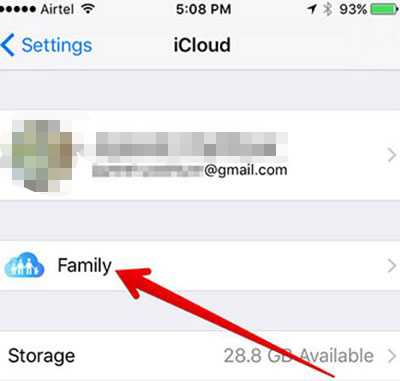
Parte 2. Bônus: Como baixar músicas da Apple Music para jogar offline?
Como bônus, tenho aqui o método que você pode utilizar se não quiser se incomodar com o processo de mudar do Apple Music individual para o Family. Este método é para baixar o conteúdo do Apple Music no seu dispositivo e poder compartilhar essas faixas com alguns outros dispositivos. Outra coisa a elogiar sobre este método é que o usuário será capaz de tocando as músicas offline sem a necessidade de uma conexão com a internet ou sinal estável.
A ferramenta que é melhor utilizar para salvar as músicas para fins de streaming offline é Conversor de música da Apple AMusicSoft. Esta ferramenta profissional é capaz não só de baixar as faixas, mas também removendo a proteção contra cópia DRM das músicas que torna impossível para você simplesmente copiá-los e transferi-los para vários dispositivos. Para adicionar, AMusicSoft pode até converter as faixas em vários formatos de saída, incluindo MP3, WAV, AAC, FLAC, AC3 e M4A. O processo de conversão pode ser facilmente feito pelo AMusicSoft, pois ele pode trabalhar em uma velocidade que é até 16x mais rápida. Mesmo com essa velocidade, ele ainda é capaz de produzir um resultado que tem a melhor qualidade de streaming. E, por último, ele também é capaz de manter e preservar todos os detalhes significativos que uma faixa tem, incluindo as tags de ID e informações de metadados.
Download grátis Download grátis
Vamos agora prosseguir com a discussão das etapas a seguir sobre como usar o AMusicSoft Apple Music Converter para baixar conteúdo do Apple Music para streaming offline.
- O primeiro passo é baixar o aplicativo AMusicSoft Apple Music Converter. Para fazer isso, navegue até seu navegador e pesquise o site oficial do AMusicSoft. Na página inicial, localize o botão Download e obtenha o aplicativo. Após o processo de download, instale e execute-o em seu dispositivo.
- Logo após a instalação e o lançamento do aplicativo, ele verificará automaticamente todas as músicas do Apple Music. Uma vez que o tempo de varredura é feito, o próximo passo a fazer agora é selecionar as faixas. Isso pode ser feito marcando a caixa localizada antes do título de cada faixa. Selecione cada música que você deseja converter e baixar.

- Se você já terminou com a seleção da música, prossiga com a seleção do formato de saída que pode ser alterada na seção abaixo alocada para o caminho de saída. Você notará também a configuração da taxa de bits e da taxa de amostragem que pode ser alterada com base nos resultados de destino. Além disso, escolha o caminho de saída que você deseja usar como local final das faixas convertidas.

- Por fim, toque no botão Converter localizado no canto inferior direito da página para iniciar o processo de conversão. Feito o processo, clique na guia Convertido e baixe todas as faixas que foram convertidas com sucesso.

Parte 3. Conclusão
Para concluir, você não precisa mudar de individual para família Apple Music se você utilizar o AMusicSoft Apple Music Converter. Esta ferramenta pode converter perfeitamente as faixas em outros formatos de saída, possibilitando que você compartilhe sua música com outros membros da família. Na verdade, você pode até mesmo tê-las transmitidas em outros dispositivos ou tocadores de música e não apenas dentro dos dispositivos Apple autorizados. Mas se você não quiser fazer mais procedimentos fora do aplicativo, basta seguir o conjunto de etapas sobre como alternar do Apple Music individual para o Family discutido acima.
As pessoas também leram
Robert Fabry é um blogueiro fervoroso e um entusiasta que gosta de tecnologia, e talvez ele possa contagiá-lo compartilhando algumas dicas. Ele também é apaixonado por música e escreveu para a AMusicSoft sobre esses assuntos.